Snapchat er nok bedst kendt for den innovative indholdsdelingsfunktion, der forsvinder, så snart din gruppe har set den. Nu har udviklerne introduceret Snap Map, en funktion, der giver dig mulighed for at dele din placering med et udvalgt publikum.

Men hvordan ændrer du din placering i appen? Denne artikel vil forklare, hvordan du ændrer din placering på Snap Map.
Sådan ændres placeringsindstillinger på Snap Map
Selvom det er sjovt at dele din placering med din gruppe venner på Snap Map, er der tidspunkter, hvor du foretrækker at forblive inkognito.
Sådan ændrer du dine placeringspræferencer på Snapchat:
- Gå til 'Indstillinger' på Snapchat.
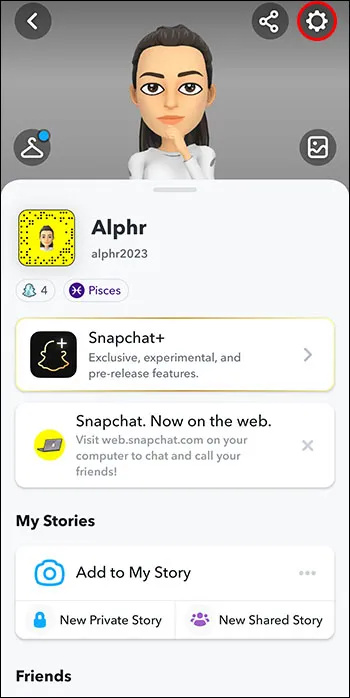
- Rul til 'Hvem kan ... se min placering.'
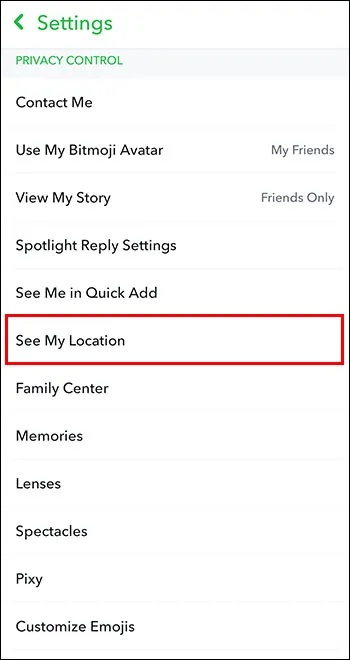
- Vælg den indstilling, der passer dig (kun mig, nære venner, venner osv.)
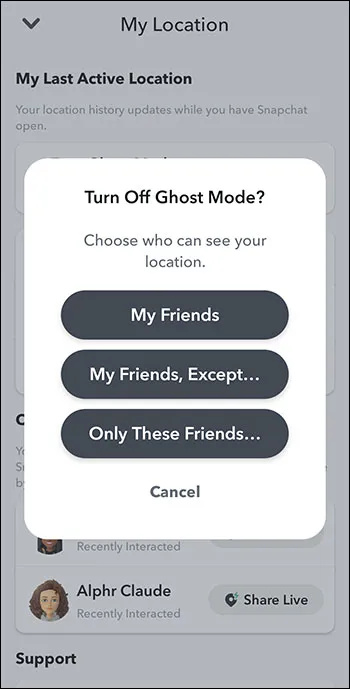
Her er en anden måde at ændre dine placeringspræferencer på:
hvordan du ændrer dit navn i ligaen gratis
- Åbn Snap Map.

- Gå til ikonet 'Indstillinger' øverst til højre.
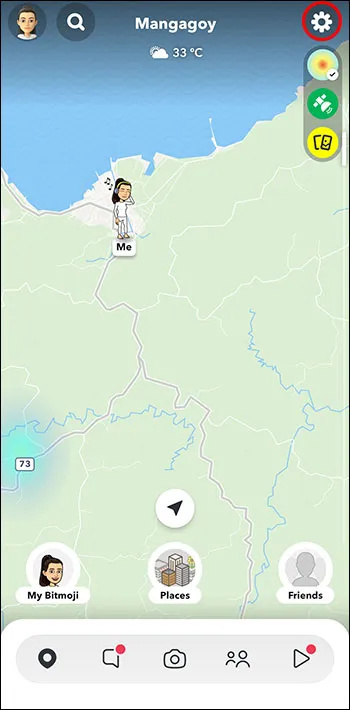
- Vælg den indstilling, du ønsker.

Husk altid, hvem du deler personlige oplysninger med, såsom din nuværende placering.
Hvem kan du vælge at dele din placering med på Snap Map?
Mange brugere ønsker at trække en grænse mellem, hvad der er offentligt og hvad der er personligt. Selv i dit privatliv har du dette filter. Så hvorfor dele alt online offentligt?
I Snap Map er der fire kategorier, når det kommer til privatliv:
- Spøgelsestilstand - ingen vil være i stand til at se din placering bortset fra dig.
- Mine venner – alle på din venneliste. Dette kan være en vanskelig kategori, da det vil involvere en person, der bliver din ven kun få sekunder efter at have delt din placering.
- Mine venner, undtagen – du kan ekskludere visse personer her.
- Kun disse venner – denne mulighed lader dig vælge en bestemt gruppe.
Vælg med omhu, og skriv ikke noget, du måske føler dig utilpas med i fremtiden.
Ting at huske på, når du vælger placeringspræferencer i Snap Map
Selvom du måske ser Snap Map som en anden sjov måde at holde sig orienteret om dine venner på, er det hele ikke så uskyldigt.
Her er nogle ting, du bør overveje, når du bruger denne mulighed på Snapchat:
- Gennemgå, hvem der er på din 'Venne'-liste
Når du vælger at dele noget med dine venner, så tænk på, hvem du allerede har på Snapchat eller måske tilføjer efter at have postet. Det er ikke en god idé at have folk, du ikke kender i det virkelige liv, til at følge alle dine bevægelser. Dette ville nemt lade dem vide, hvor du bor, arbejder, går i skole og giver et klart billede af din tidsplan.
- Deling af en historie ved hjælp af funktionen 'Vores historie'.
Dette vil gøre det tilgængeligt for absolut alle at se din historie på kortet. Igen, ikke en super smart idé at dele noget privat bare sådan med nogen online.
- Tjek, hvad dine børn poster
Børn kan blive et let bytte, da de ikke er klar over, hvilken slags mennesker der kan spore og følge dem.
Vi siger ikke, at du helt skal holde op med at bruge Snap Map. Hvis det bringer dig sjov, så gå efter det. Bare vær forsigtig med, hvad du deler, og hvem du deler det med.
Valg af indstillingen 'Min historie'.
Hvis du beslutter dig for at dele dit opslag med hele verden (vi dømmer ikke), er disse trin:
- Tag først et øjeblik.

- Klik på 'Næste'.

- Vælg 'Min historie'.

Bare sørg for, at dette sted har sin egen 'Story Collection.'
Fordele ved at bruge Snap Map
Vi har måske brudt din ånd med al den snak om farer, du skal passe på online. Selvfølgelig er teknologi en uundgåelig del af vores liv, og vi bør omfavne den med forsigtighed.
Her er et par gode ting, som Snap Map kan hjælpe dig med:
- Mødes med dine venner
Forestil dig at fare vild til en koncert eller ikke kunne finde stedet for festen. Du kan nemt trykke på dine venner i Snap Map og finde vej.
- Opdag nye steder i din by
Uanset om det er steder, der deles af dine venner eller offentligt af ukendte brugere, kan dette være en sjov måde at støde på nye steder.
download APK-filer fra Google Play Butik
- Opdag steder i en by, du er ved at besøge
Hvis du planlægger en tur til et nyt sted fra din bucket-liste, hvilken bedre måde at forberede dig på end at se, hvad folk allerede poster derfra?
- Holder en liste over dine yndlingssteder
Hvis du føler dig uinspireret og uvidende om, hvor du skal gå hen, vil 'Mine steder' minde dig om alle de fede steder, du har tjekket ud før og måske vil besøge igen.
- At møde nye mennesker omkring dig
Du vil måske bemærke, at nogen appellerer på kortet tæt på dig. Hvem ved, måske er de din nye bedste ven eller endda kærlighedsinteresse?
- 'ved et uheld' at støde ind i nogen
Hvis nogen spørger, har du ikke hørt denne fra os, men vi vil gerne hjælpe dig. Forestil dig, at du er meget forelsket i nogen, men stadig ikke har haft modet til at tale med dem endnu. Nå, det er måske din chance i aften. Gå til den bar og køb dem en drink.
Listen kunne nok blive ved. Dette er blot nogle få situationer, hvor Snap Map kunne være din ven i stedet for din fjende.
Sådan rapporterer du, hvis du støder på noget mistænkeligt på Snap Map
Disse ting kan ske online, uanset hvilken tjeneste du bruger. Hvis du bemærker noget, der virker ud over det sædvanlige, skal du følge disse trin:
- Find det snap, du finder upassende.

- Tryk og hold den nede.
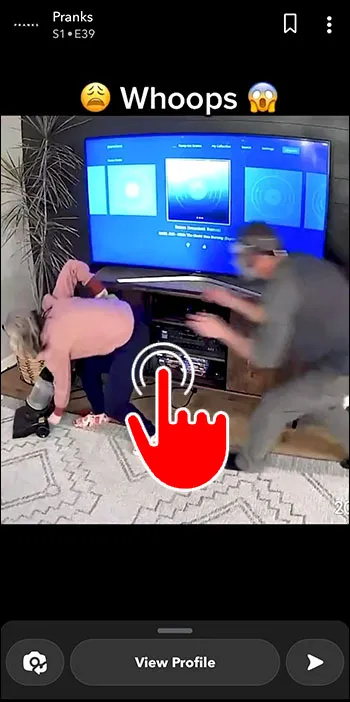
- I nederste venstre hjørne vises et 'Rapport/flag'.
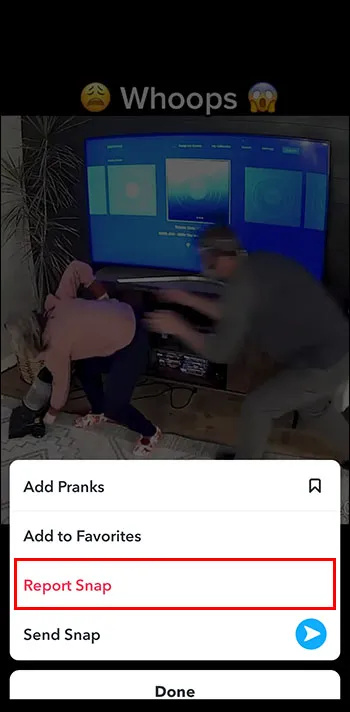
Det er vigtigt at holde dit samfund rent. Husk, at børn også bruger appen.
Hvis du har dine egne børn, så tal med dem og sørg for, at de ved, hvad de deler. Understreg vigtigheden af at fortælle dig det, hvis de bemærker noget, de ikke burde.
Spot på kortet ... eller hellere ikke?
Snap-kortet giver dig mulighed for at dele din placering med et udvalgt publikum. Du kan selvfølgelig vælge, hvem du vil dele det med, da vi alle er godt klar over farerne ved internettet. Vi ønsker dog ikke at afskrække dig fra at bruge denne sjove funktion. Det er en fantastisk måde at opdage nye steder, mødes med venner eller endda møde nye mennesker. Det er dit valg.
Bruger du Snap Map? Hvad synes du om det indtil videre? Fortæl os i kommentarfeltet nedenfor.








